W pierwszej części tego ćwiczenia omówione zostanie tworzenie dwóch przekrojów splajnów oraz jednej bariery ochronnej splajnu do wykorzystania w operacji Wyciągnięcia.
- Aby rozpocząć, ustaw aktywny projekt na tutorial_files. Przejdź do folderu Splajny i otwórz plik spline_1_start.ipt. Ustaw widok na Przód w narzędziu View Cube.
Zwróć uwagę, że część ma kształt klina i jeden koniec jest szerszy niż drugi.
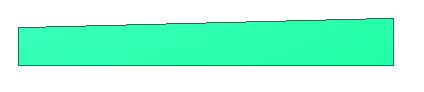
-
 Rozpocznij szkic 2D na zaznaczonej powierzchni.
Rozpocznij szkic 2D na zaznaczonej powierzchni.
-
 Użyj polecenia Splajn. Sprawdź rozmieszczenia na ilustracji poniżej. Wstaw punkt dopasowania w punkcie środkowym (zielona kropka) pionowej linii po lewej stronie (1) i następny bezpośrednio nad źródłem (2). Kliknij dwukrotnie, aby wstawić punkt końcowy (3) w punkcie środkowym pionowej linii po prawej stronie. Zostanie utworzony splajn. Można również kliknąć prawym przyciskiem myszy i wybrać opcję Utwórz, aby zakończyć segment splajnu.
Użyj polecenia Splajn. Sprawdź rozmieszczenia na ilustracji poniżej. Wstaw punkt dopasowania w punkcie środkowym (zielona kropka) pionowej linii po lewej stronie (1) i następny bezpośrednio nad źródłem (2). Kliknij dwukrotnie, aby wstawić punkt końcowy (3) w punkcie środkowym pionowej linii po prawej stronie. Zostanie utworzony splajn. Można również kliknąć prawym przyciskiem myszy i wybrać opcję Utwórz, aby zakończyć segment splajnu. - Kliknij prawym przyciskiem myszy i wybierz opcję Gotowe lub naciśnij klawisz Esc, aby zakończyć wykonywanie polecenia.
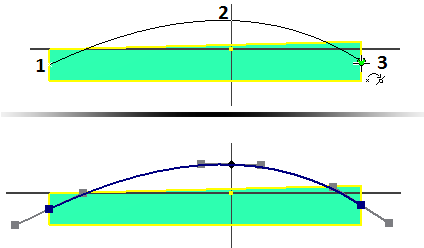 Uwaga: Punkty dopasowania na końcu splajnu są kwadratowe. Punkty dopasowania wzdłuż zaokrąglenia mają kształt rombu, co pozwala na identyfikację początku i końca połączonych segmentów splajnów.
Uwaga: Punkty dopasowania na końcu splajnu są kwadratowe. Punkty dopasowania wzdłuż zaokrąglenia mają kształt rombu, co pozwala na identyfikację początku i końca połączonych segmentów splajnów.Przy tworzeniu splajnu w każdym punkcie dopasowania zostaną wyświetlone uchwyty w stanie pasywnym. Uchwyty umożliwiają zmianę kształtu. Można przeciągnąć lub wymiarować punkt dopasowania bez uaktywnienia uchwytu. Jeśli uchwyty nie są widoczne, wybierz splajn na szkicu, aby wyświetlić aktywne i pasywne uchwyty.
- Uaktywnij uchwyt na wszystkich punktach dopasowania. Aby uaktywnić uchwyt, użyj jednej z poniższych metod:
- Naciśnij i przeciągnij dowolny punkt uchwytu.
- Kliknij prawym przyciskiem myszy punkt dopasowania i wybierz opcję Uaktywnij uchwyt z menu kontekstowego.
Wskazówka: Modyfikacja uchwytu zmieni kształt splajnu. Czasami konieczne jest „cofnięcie” modyfikacji uchwytu splajnu. W zależności od liczby zmodyfikowanych uchwytów normalne polecenie Cofnij może nie zapewnić wymaganych wyników. Po wybraniu splajnu dostępne będą dwa polecenia menu kontekstowego, umożliwiające odwrócenie modyfikacji uchwytu:- Resetuj wszystkie uchwyty odwraca wszystkie edycje uchwytu i przywraca naturalny stan rozwiązania splajnu. Aktywne uchwyty pozostają aktywowane.
- Resetuj uchwyt odwraca edycję uchwytu dla wybranego punktu dopasowania, uchwytu lub uchwytu znajdującego się najbliżej kursora. Polecenie to wykorzystuje bieżący kształt splajnu. W przypadku edycji różnych uchwytów polecenie Resetuj może nie przywrócić danego uchwytu do stanu pierwotnego. Uchwyt pozostanie aktywny.
-
 Kliknij prawym przyciskiem myszy środkowy punkt dopasowania i włącz opcję Zaokrąglenie w menu kontekstowym.
Kliknij prawym przyciskiem myszy środkowy punkt dopasowania i włącz opcję Zaokrąglenie w menu kontekstowym. Wskazówka: Włączenie Zaokrąglenia uaktywni również uchwyt liniowy. Włączenie uchwytu liniowego nie uaktywni Zaokrąglenia.
Wskazówka: Włączenie Zaokrąglenia uaktywni również uchwyt liniowy. Włączenie uchwytu liniowego nie uaktywni Zaokrąglenia. -
 Wstaw ograniczenie poziome na wszystkich uchwytach.
Wstaw ograniczenie poziome na wszystkich uchwytach. -
 Wstaw wiązanie pionowe pomiędzy środkowym punktem dopasowania (nie chodzi o uchwyt) i źródłem części.
Wstaw wiązanie pionowe pomiędzy środkowym punktem dopasowania (nie chodzi o uchwyt) i źródłem części. -
 Wstaw wymiar na każdym uchwycie z wartością 1. Wymiar uchwytu liniowego nie ma jednostek i oznacza długość, na jakiej splajn jest styczny do uchwytu.
Wstaw wymiar na każdym uchwycie z wartością 1. Wymiar uchwytu liniowego nie ma jednostek i oznacza długość, na jakiej splajn jest styczny do uchwytu. - Wstaw wymiar promienia o wartości 110 mm na uchwycie zaokrąglenia środkowego punktu dopasowania. Wymiar promienia nie jest wymiarem bez jednostek.
- Wstaw wymiar pionowy 9 mm z rzutowanego punktu początkowego do środkowego punktu dopasowania.
Ilustracja poniżej przedstawia zakończony szkic.
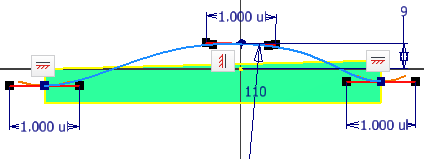
-
 Zakończ szkic. Wymiar 9 mm zostanie zachowany; uchwyty oraz wszystkie wymiary uchwytów będą widoczne, tylko jeśli splajn jest aktywny.
Zakończ szkic. Wymiar 9 mm zostanie zachowany; uchwyty oraz wszystkie wymiary uchwytów będą widoczne, tylko jeśli splajn jest aktywny. - Uruchom polecenie Zapisz jako i zapisz plik pod nazwą Spline_Skills1.ipt.
Aby utworzyć dokładną kopię splajnu na przeciwległej stronie części, wykonaj poniższe czynności.
-
 Ustaw orientację części, tak aby pasowała do rzutu na ilustracji poniżej i uruchom nowy szkic na wskazanej powierzchni.
Ustaw orientację części, tak aby pasowała do rzutu na ilustracji poniżej i uruchom nowy szkic na wskazanej powierzchni. -
 Uruchom polecenie Geometria projektu i rzutuj splajn na nowy szkic.
Uruchom polecenie Geometria projektu i rzutuj splajn na nowy szkic.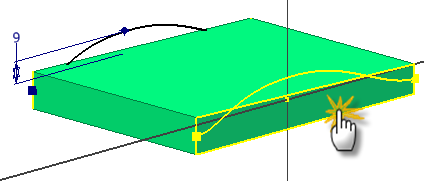
-
 Zakończ szkic.
Zakończ szkic.